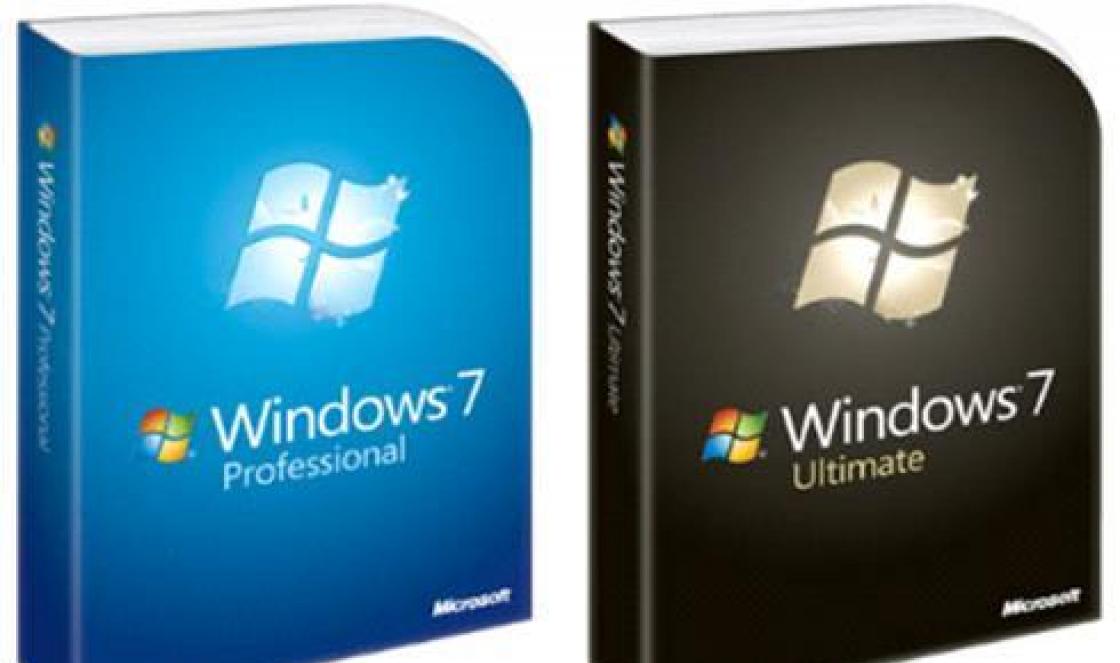Situația în care utilizatorii uită parola de routerul Wi-Fi de acasă pare ceva obișnuit. Se pare că nu este necesar pentru funcționarea constantă a unui dispozitiv, dar pentru a conecta unul nou, veți avea nevoie de un punct de acces. Un utilizator scrie date personale pe o bucată de hârtie, apoi le aruncă ca inutile, altul folosește în mod specific valori alfanumerice bine amintite. Și după un timp, combinațiile necomplicate sunt șterse din memoria umană. În astfel de momente, apar întrebări apăsătoare: cum să aflați parola din routerul wifi de acasă, cum să recuperați parola, cât de dificil este și unde să o găsiți.
Trebuie menționat că problema cu tastele uitate este un fenomen foarte răspândit, astfel încât posibilitatea accesării acesteia este luată în considerare de către dezvoltatorii de software de sistem. Cunoscând algoritmul necesar, este ușor să rezolvi problema.
Există zeci de moduri reprezentate de instrumentele din routerul propriu-zis și din sistemul de operare al PC-ului. Posibilitățile sunt cunoscute sub formă de programe, aplicații, precum și cu ajutorul dispozitivelor, datorită cărora nu este dificil să afli parola din „Wi-Fi”
Cum puteți afla parola de la wifi printr-un computer
Ca și în setările routerului, puteți afla parola pentru wi fi pe PC folosind funcționalitatea sistemului de operare al acestuia. Ține cont de faptul că în fiecare versiune principiile și secvența acțiunilor sunt diferite, cu excepția Windows 7 și Windows 8, unde sunt de același tip:
- Faceți clic dreapta pe pictograma „Rețea” pentru a deschide un meniu contextual.

- Articolul „Centru de rețea și partajare” este selectat.

- Deschide „Gestionarea rețelei wireless”.

- Faceți clic dreapta pe numele rețelei dorite din lista furnizată.
- În fereastra care se deschide, selectați secțiunea „Proprietăți”.

- Într-o fereastră nouă, accesați „Securitate”, unde verificați articolul „Afișați caractere introduse”. Datele uitate vor fi afișate imediat în câmpul opus „cheii de securitate a rețelei”.

Totul se întâmplă puțin diferit pe Windows 10:
- Apelați meniul contextual făcând clic dreapta pe pictograma „Rețea”.
- Selectați „Setări rețea și internet”.
- Faceți clic stânga pe secțiunea „Afișează rețele disponibile” pentru a deschide lista.
- Selectați rețeaua de interes din lista furnizată.
- Accesați filele „Proprietăți de rețea wireless” - „Setări de securitate”.

- Mai departe - pe Windows 10 - totul este la fel ca în versiunile anterioare.
Aceiași pași ca și pe un computer sunt făcuți pe un laptop, algoritmul nu este diferit.
Windows XP
În ceea ce privește versiunile mai vechi de Windows, lucrurile sunt ceva mai complicate, dar realizabile. Nu va fi dificil să recuperați o parolă uitată. Pe Windows XP, secvența este diferită, dar principiul rămâne același, și anume:
- Deschideți „Panoul de control”.

- Selectați secțiunea „Expert de rețea wireless”.

- Treceți înainte prin filele ecranului de pornire.

- Selectați elementul „Adăugați un computer nou”.
- Faceți clic pe „Auto-selectare rețea” - „Următorul”.
- În fereastra care se deschide, selectați secțiunea „Imprimați setările rețelei”.

- Informațiile solicitate vor apărea în linia opusă elementului cheie de rețea.
Uneori, cheia nu este afișată în setările sistemului de operare, în ciuda executării exacte a acțiunilor. Cel mai frecvent motiv este că Wi-Fi nu este configurat pe computer. Nu doare mai întâi să vă asigurați că dispozitivul este conectat.
Prin interfața web a routerului
Este destul de ușor să recuperați parola de la „Wi-Fi” în setările routerului, trebuie doar să folosiți adresa IP a acestuia. Iar sugestia este oferită chiar de router: adresa este conținută pe o etichetă lipită  fundul lui. Dacă înregistrarea este suprascrisă sau ilizibilă, trebuie să utilizați instrucțiunile pentru router, care conține parola pentru a introduce setările, secvența de acțiuni, cum să vizualizați parola pentru conectarea la rețeaua wi fi, pierdută de utilizator. Atunci toate acțiunile au loc după cum urmează:
fundul lui. Dacă înregistrarea este suprascrisă sau ilizibilă, trebuie să utilizați instrucțiunile pentru router, care conține parola pentru a introduce setările, secvența de acțiuni, cum să vizualizați parola pentru conectarea la rețeaua wi fi, pierdută de utilizator. Atunci toate acțiunile au loc după cum urmează:
- Routerul este conectat la computer folosind un cablu de rețea.
- În bara de adrese a browserului este introdusă adresa IP, formată din opt numere și trei puncte.
- Sunt introduse datele pentru accesul la pagina de setări: în mod implicit admin și admin.
- Treceți între filele „Wireless” - „Wireless Security”, parola este scrisă în coloana opusă „Parolă PSK”.
Metoda este simplă și productivă, dar numai dacă datele standard nu s-au schimbat. În caz contrar, se va adăuga o altă întrebare despre cum să aflați parola din routerul dvs. wifi: cum să aflați parola pentru accesarea setărilor sale.
Cum puteți afla parola de la wifi la telefon
Această problemă este relevantă și în cazul utilizării internetului mobil. Apare mult mai des la telefon decât la computer. Explicația este simplă: telefoanele sunt gadgeturi schimbate frecvent. Conectând „Wi-Fi” la o nouă achiziție, se dovedește că parola este uitată fără speranță. Problema principală este că proprietarul telefonului nu s-a conectat niciodată la un router de casă, ceea ce înseamnă că punctul de acces este mult mai dificil de găsit. Dar chiar și aici problema nu este gravă: funcționalitatea noilor dispozitive prevede nuanțe similare, iar elementele de meniu conțin multe instrumente. În plus, aplicația RootBrowser vine la salvare.
Instrucțiune pas cu pas:
- În primul rând, trebuie să îl descărcați și să îl instalați pe telefonul Android.
- Lansați făcând clic pe pictograma browserului.
- Accesați folderul „Date”, accesați directorul „Diverse”.

- În lista care se deschide, selectați direcția „Wifi”.
- Găsiți fișierul "wpa_supplicant.conf" și deschideți-l în orice editor de text convenabil.

Depozitul conține informații despre toate punctele Wi-Fi la care telefonul a fost conectat vreodată. Pentru a afla parola uitată, trebuie să găsiți punctul de acces, acesta se află în linia „psk”.
Programe de acces suplimentare
Pe lângă soluțiile standard pentru această problemă, există și alte posibilități de a afla parola wifi. În acest scop au fost create tot felul de programe, utilități și suplimente. Principiul activității lor este capacitatea de a găsi rețelele la care este conectat computerul sau alte dispozitive. Nu toți fac față acestei sarcini în același mod, dar unii merită atenți.
WiFi Password Decryptor
 Program simplu, fiabil și multifuncțional care poate recupera parola contului, decripta, salva. Avantaje principale:
Program simplu, fiabil și multifuncțional care poate recupera parola contului, decripta, salva. Avantaje principale:
- Ușurință de utilizare, interfață clară, sistem de navigație.
- Posibilitatea de a recupera tipuri de parole și chei ale unui cont wireless.
- Viteză mare de procesare a datelor în decriptare și recuperare.
- Parole ușor de copiat: o singură apăsare a tastei.
- Funcționalitate extinsă în sortarea și ordonarea tastelor afișate.
- Protecția datelor cu caracter personal în orice format.
Principiul programului este extrem de simplu: după ce este descărcat și instalat, trebuie să îl deschideți, va apărea o listă de rețele Wi-Fi, apoi trebuie doar să faceți clic pe rețeaua dorită (Ssid) și parola cheie (Ascii) se va deschide imediat.
Vizualizare cheie wireless
 Unul dintre programele recunoscute ale acestei direcții, care are un număr mare de instrumente utile, deși din punct de vedere al funcționalității este ușor inferior celui anterior. Calități de bază:
Unul dintre programele recunoscute ale acestei direcții, care are un număr mare de instrumente utile, deși din punct de vedere al funcționalității este ușor inferior celui anterior. Calități de bază:
- Compactitatea, greutatea ușoară, nu necesită instalare.
- Lucrați pe baza tuturor sistemelor de operare.
- Posibilitatea de a recupera toate tipurile de chei pentru dispozitivele fără fir.
- Posibilitatea de a salva în mod independent parolele în orice format, trimite-le în clipboard.
Pentru a descărca programul, mai întâi trebuie să descărcați arhiva, să o dezarhivați și să o salvați într-un folder sau pe o unitate flash USB, dar dacă doriți, o puteți instala. În acest caz, merită să eliminați toate marcajele, în afară de acord. Programul este în engleză, dar este destul de ușor să îl înțelegeți. Pentru a recupera parola, deschideți făcând clic pe comanda rapidă, faceți clic pe „Start recuperare”, găsiți rețeaua dorită și vedeți „Cheie parolă”.
O utilitate la îndemână și gratuită, cu mare potențial în găsirea și recuperarea tastelor pierdute și uitate utilizate pentru dispozitivele wireless, dar cu funcționalitate limitată. Caracteristici pozitive:
- Scanează instantaneu, afișează datele rețelelor disponibile pentru conectare.
- Salvează automat parolele în format text, le trimite în clipboard.
- Reprezintă metodele de criptare și vulnerabilitatea rețelei conectate.
- Are capacitatea de a reseta parolele și de a le înlocui cu altele noi.
După descărcare, executați fișierul „WiFi Password Revealer Installer”, selectați limba și instalați utilitarul. Lansați-l făcând clic pe pictogramă, selectați rețeaua dorită din lista care se deschide, faceți clic pe semnul plus de lângă nume. Unde parola este cheia de rețea.

Alte metode de recuperare
Este mai ușor să recuperați o parolă pierdută folosind aplicații, același lucru este pe un computer și un router, este mai dificil pe un laptop și un telefon, dar există alte modalități. Acestea sunt dispozitive și aplicații speciale, precum Wi-Fi Box Network Unlocker. Acestea găsesc automat rețele wireless disponibile pentru conectare, citesc informațiile din ele și ghicesc cheia indiferent de locul și modul în care este scrisă parola. Această metodă este fiabilă, productivă, dar dispozitivele funcționează pe principiul hackingului, în mod ilegal, și, prin urmare, utilizarea lor este ilegală.
Resetarea și setarea unei noi parole
Se întâmplă că niciuna dintre aceste metode nu aduce rezultate pozitive și rămâne deschisă întrebarea cum să aflați o parolă uitată pe wi fi, pe un computer și, în consecință, cum să conectați dispozitivul la rețea. Acest lucru se întâmplă din cauza acțiunilor utilizatorului. De exemplu, am schimbat numele de utilizator și parola pentru a accesa setările routerului, dar am uitat datele. Este clar că fără acces, schimbarea este imposibilă, în acest caz trebuie să schimbați parola sau să resetați setările. Pentru asta pe spate  apăsați butonul „Resetare hardware”, după care dispozitivul va reveni la setările din fabrică. Apoi, configurați-vă într-un mod nou, pentru aceasta:
apăsați butonul „Resetare hardware”, după care dispozitivul va reveni la setările din fabrică. Apoi, configurați-vă într-un mod nou, pentru aceasta:
- Accesați secțiunea „Sistem”.
- Selectați elementul „Parolă administrator”.
- Faceți clic pe ea, în linia care se deschide, tastați de două ori o nouă parolă pentru accesarea setărilor.
Setați parola pentru acces la rețeaua wifi:
- Urmați linkurile „Parolă” - „Setări de securitate”.
- În fereastra care se deschide, introduceți o nouă parolă, salvați și preferabil scrieți-o.
Concluzie
Există multe modalități de a recupera datele personale cu pierderi îndelungate. Este imposibil să le numim dificil și, prin urmare, nu este nevoie să apelați la cineva pentru ajutor, totul se face independent. Și nici o problemă, dacă ai uitat parola wifi, poate fi refăcută sau modificată oricând și fără efort.
Această pagină vă va spune cum să aflați parola pentru wi-fi în trei moduri diferite:
1. Cum să aflați parola de la wifi printr-un computer.
2. Cum să aflați parola pentru Wi-Fi prin intermediul unui router.
3. Cum puteți afla cheia de criptare Wi-Fi prin telefon.
4. Ce se întâmplă dacă toate celelalte nu reușesc?
Există diferite situații în viață, de exemplu, configurați Wi-Fi acasă și v-ați uitat parola. Sau, de exemplu, doriți să vă conectați la hotspot-ul Wi-Fi al unui vecin și să utilizați internetul gratuit. Cum aflu sau îmi recuperez parola Wi-Fi? Cum să aflați parola pentru wifi-ul dvs.?
Pașii necesari pot diferi în funcție de situația dvs. specifică. În mod ideal, dacă rețeaua Wi-Fi este rețeaua de domiciliu și puteți obține acces fizic la echipamentele de rețea wireless (router, modem, punct de acces, router).
Cum să aflați parola pentru wifi printr-un computer?
Pentru a recupera o parolă Wi-Fi uitată, avem nevoie de un singur computer conectat la rețeaua noastră. Ei bine, cel puțin un computer, sper că ai reușit să-l conectezi. Ceva ce scriu mult text inutil, să trecem la treabă!
Luați un computer conectat cu succes la rețeaua noastră wireless și faceți clic dreapta pe pictograma de conectare (în colțul din dreapta jos). Selectați „Centrul de rețea și partajare”.
Se va deschide o fereastră în care din dreapta selectăm „Gestionați rețele wireless”.

Va apărea o altă fereastră, în care facem clic dreapta pe conexiunea noastră și selectăm „Proprietăți”.

Acum mergeți la fila „Securitate” și vizavi de „Cheia de securitate a rețelei”, vedem simbolurile ascunse. Aceasta este parola noastră, pentru a o afla, trebuie doar să puneți un marcaj de lângă „Afișați caractere introduse” și veți vedea parola pentru rețeaua dvs. Wi-Fi.

Acum cel mai important punct, scrieți această parolă pe o bucată de hârtie și așezați-o într-un loc sigur, doar nu uitați unde ați pus-o.
Cum să aflați parola pentru Wi-Fi printr-un router?
Această opțiune este poate cea mai eficientă și accesibilă, dar necesită mai mulți pași. Dacă proprietarul computerului nu a modificat datele de acces standard la router, acesta este disponibil numai la dispoziție (și, după cum arată practica, peste 95% dintre utilizatorii de internet).
Deci, trebuie să mergem la adresa routerului în sine. optiuni de cautare pot fi mai multe, de exemplu: http://192.168.0.1/, sau http://192.168.0.0/, sau http://192.168.1.0/, sau http://192.168.1.1/.
Dacă ați ales adresa corectă, dar veți vedea o fereastră pentru introducerea autentificării și a parolei pentru a accesa routerul:
Acum trebuie să alegeți un nume de utilizator și o parolă. În 70% din cazuri, aceasta este perechea admin / admin, dar în celelalte 30%, acestea pot fi fraze de conectare / parolă: root, utilizator. Puteți selecta rânduri de numere pentru câmpul de parolă, sub forma: 123456, 12345, 1234567890, 0000, 1111, 11111 etc.
Acum trebuie să găsiți unde să vedeți parola pentru router în meniu. Majoritatea routerelor au interfețe diferite, dar structura este aceeași. Numele pot diferi doar parțial, dar semnificația lor este aceeași. Pentru o navigare mai convenabilă, ar trebui să treceți la modul setări avansate.
Subsecțiunea Wi-Fi conține setări de securitate și avem nevoie de ele. Urmărim legăturile și găsim fereastra unde este indicată parola wi-fi veche și o privim sau o schimbăm într-una nouă:
Aveți nevoie de o cheie de criptare (aceasta este parola pentru rețeaua Wi-Fi). Îl puteți introduce pe orice alt dispozitiv și vă puteți conecta la Internet.
Cum aflu cheia de criptare Wi-Fi prin telefonul meu?
Aflați parola Wi Fi pe Android
Dacă ați utilizat un telefon sau o tabletă Android pentru a vă conecta la rețea, puteți afla parola din el.
Pentru a face acest lucru, aveți nevoie de dispozitivul care să abuzeze drepturile Root și de exploratorul adecvat pentru a vizualiza fișierele de sistem.
Nu am să mă bazez pe acest lucru în detaliu, deoarece site-ul nu este dedicat acestui sistem de operare, dar vă pot direcționa.
Trebuie să accesați folderul rădăcină al dispozitivului și deja în folderul de date:

Apoi, există un folder diferit în care se află folderul wifi și deja există fișierul wpa_supplicant.conf de care avem nevoie, care conține și o listă cu toate rețelele la care v-ați conectat:

Rămâne să îl deschideți într-un editor și să priviți conținutul și să găsiți parola pentru wi-fi.
Ce se întâmplă dacă toate celelalte nu reușesc?
Dacă datele nu au fost schimbate, așa cum am menționat anterior, ar trebui să încercați parola și să vă autentificați „admin” pentru a intra în setările routerului Wi-Fi.
Aceasta este, de obicei, datele standard pentru multe modele. Dacă nu vă puteți autentifica, următorul lucru este să căutați datele de inițializare pe dispozitivul în sine.

Singurul lucru rămas de făcut dacă ai uitat parola și niciuna dintre metodele de mai sus nu o poate vedea, este să resetezi setările routerului.
Pentru a face acest lucru, trebuie să: Găsiți butonul (locaș) pe routerul propriu-zis. Apăsați pe el cu un obiect adecvat. Conectați-vă la computer folosind date standard (indicate pe dispozitiv). După cum puteți vedea, nu este nimic dificil în resetarea setărilor routerului. Singurul lucru pe care trebuie să-l știți după astfel de acțiuni este că toate setările rețelei vor trebui să fie făcute din nou (ca atunci când routerul a fost doar cumpărat).
Adesea neglijăm vechile metode de înregistrare a informațiilor în creion pe hârtie, în speranța memoriei noastre excelente sau a memoriei uriașe de computere, smartphone-uri și alte dispozitive similare. În consecință, unii proprietari ai Wi-Fi lor nu își pot aminti în cele din urmă codul dispozitivului din memoria lor, pentru care au inventat odată un cifru și nu mai au posibilitatea de a conecta un dispozitiv cu setări de resetare sau un nou gadget sau computer la propria rețea.
Această instrucțiune detaliată este special concepută pentru utilizatorii care au pus întrebarea: „Cum să afli parola pentru wifi?” Acest ghid pas cu pas descrie în detaliu mai multe metode eficiente despre modul în care puteți vizualiza parola wifi în diferite cazuri, de exemplu, când există un dispozitiv care este deja conectat la rețeaua Wi-Fi sau vizualiza parola Wi-Fi utilizând o conexiune directă a cablului la router, precum și să determinați orice alt cod de rețea wireless, etc. 
Metode simple de vizualizare a codului dvs. WiFi
Pentru a găsi și în sfârșit, după ce ați văzut să vă amintiți, cifrul dvs. de rețea Wi-Fi inventat, se recomandă mai întâi să analizați gadgeturile mobile sau computerele conectate la acesta. După aceea, ar trebui să vă decideți despre cum să aflați parola pentru rețeaua wireless.
Să începem prin a analiza cele mai simple și mai fiabile metode pentru a vedea parola wifi care este deja conectată:
- Vizualizați parola wifi prin setările routerului;
- Vizualizați codul dvs. folosind Windows PC, care este conectat la Wi-Fi.
Metoda 1 - Vizualizați parola de la Wai Fai prin setările routerului
Cel mai de încredere și mai ușor mod de a găsi și de a vă aminti codul de rețea este să folosiți routerul în sine. În primul rând, trebuie să vă conectați la un traducător de rețea wireless folosind WiFi sau cablu. Apoi faceți următorii pași:

Pierderea acțiunilor cu parola de router
Uneori, utilizatorul schimbă codul de acces la router și își stabilește propriul. Cum să aflați parola din router în acest caz?

Notă: resetarea setărilor routerului va atrage necesitatea reconfigurarii acestuia.
Utilizarea PC-urilor Windows conectate la rețea
Cum să aflați parola WiFi atunci când un utilizator care este deja conectat la WiFi are propriul computer? Windows vă va ajuta să reproduceți codul uitat.
În acest scop, trebuie să faceți următoarele:
- În tava de sistem, deschideți meniul contextual din pictograma Stare rețea, în care faceți clic pe linia „Proprietăți”;
- În continuare, va apărea meniul „Proprietăți de rețea wireless”;
- Introduceți fila „Securitate” (conține parola necesară);
- Apoi bifează caseta „Afișează caractere introduse”;
- Rescrieți codul afișat pe o foaie de hârtie sau amintiți-l, iar dacă utilizatorul îl uită din nou, atunci va avea deja experiență în utilizarea acestei instrucțiuni și nu îi va fi dificil să o aplice din nou).
Un alt mod de a vă vedea parola WiFi pe un computer conectat la rețea:
- Faceți clic pe „Control Center ...”;
- Faceți clic pe „Gestionare rețele wireless”;
- Va apărea o listă de rețele, în care faceți dublu clic pe WiFi;
- Apare meniul „Proprietăți wireless”;
- Apoi urmați pașii 3 - 5 din paragraful anterior al instrucțiunilor.
Aplicarea cererilor terților
Există un număr semnificativ de aplicații care pot ajuta la decriptarea codurilor de rețea Wi-Fi, cum ar fi WirelessKeyView.
 Această aplicație nu piratează rețelele wireless, dar dezvăluie informații despre ele în PC dacă dispozitivul a fost conectat anterior.
Această aplicație nu piratează rețelele wireless, dar dezvăluie informații despre ele în PC dacă dispozitivul a fost conectat anterior.
Nu este recomandat să folosiți utilitățile existente de hacker care să rupă cu ușurință orice WiFi, de exemplu, cum ar fi WiFiCrack, deși utilizatorul poate determina rapid parola absolut a oricărui canal criptat prin acest program.
Aplicație telefonică
Determinarea parolei este foarte simplă folosind un smartphone, cu condiția să aveți drepturi de acces Root la acesta. Ca exemplu, vom folosi un gadget cu sistem de operare Android. platforma este cea mai populară și folosită în întreaga lume (mult mai mult de jumătate din dispozitivele de pe glob se bazează pe acest sistem de operare).
 Pentru a determina parola pentru wifi, trebuie să efectuați următoarea succesiune de acțiuni:
Pentru a determina parola pentru wifi, trebuie să efectuați următoarea succesiune de acțiuni:
- Asigurați-vă că aveți WiFi-ul potrivit pentru smartphone;
- Rulați orice explorator (îl puteți deschide pe unul implicit cu sistemul;
- Introduceți directorul rădăcină;
- Apoi deschideți folderul „Date”;
- Apoi accesați directorul „Diverse”;
- Apoi accesați „Wifi”, unde găsiți „wpa_supplicant.conf”;
- Deschideți fișierul folosind orice editor de text;
- Linia psk imediat după SSID-ul de care aveți nevoie va afișa codul acestui Wai Fay. rețele.
Dacă calea prin explorator pare prea lungă, atunci puteți instala aplicația WiFi Key Recovery pe smartphone-ul dvs. din magazinul de software, care va afișa cu ușurință lista completă cu coduri Wi-Fi. 
Identificarea codului fără a avea o conexiune la un computer sau un router
Puteți afla întotdeauna codul standard apelând furnizorul de internet. Există încă un număr semnificativ de dispozitive care vă permit să găsiți Wi-Fi disponibil și să crapați codul acestora, pe care utilizatorul îl poate vedea și scrie cu ușurință. De exemplu, dispozitivul „Deblocare rețea Wi-Fi Box”.
 Dar este foarte descurajat să folosești acest dispozitiv sau analogele sale, care sunt în prezent foarte răspândite, deoarece cererea lor poate atrage răspunderea pentru anumite autorități. Este mai bine să încercați să vă amintiți sau să scrieți parolele pe care le-ați inventat pentru a evita neplăcerile și pierderea inutilă de timp.
Dar este foarte descurajat să folosești acest dispozitiv sau analogele sale, care sunt în prezent foarte răspândite, deoarece cererea lor poate atrage răspunderea pentru anumite autorități. Este mai bine să încercați să vă amintiți sau să scrieți parolele pe care le-ați inventat pentru a evita neplăcerile și pierderea inutilă de timp.
Cum să găsiți parola în Windows 7
Pentru a vizualiza parola pentru Wi-Fi în Windows 7, trebuie să faceți clic pe pictograma rețelei wireless situată pe bara de activități din colțul din dreapta, lângă indicatorul de dată și oră. Atunci ar trebui să mergi la "Centrul de rețea și partajare"... Următorul lucru este să selectați coloana „Gestionare rețea wireless” în această fereastră. După aceea, trebuie să mergi la "Properties" conexiunea dvs. Wi-Fi. Pentru a face acest lucru, selectați-l în fereastra care se deschide și apăsați RMB (butonul dreapta al mouse-ului), apoi selectați elementul corespunzător. În fereastra nouă, trebuie să selectați coloana "Siguranță", în care ar trebui să fie verificat elementul „Afișare caractere de intrare”. După aceea, puteți vedea propria parolă în linia de parolă (cheie de securitate).
Cum să găsiți parola în Windows 8
Pentru o persoană care a uitat parola Wi-Fi în Windows 8, găsirea acesteia nu este dificilă. Pentru a face acest lucru, trebuie doar să mutați cursorul mouse-ului de jos în sus, din colțul din dreapta jos al ecranului. În fila care apare, selectați elementul „Parametri“... În continuare, ar trebui să faceți clic pe pictogramă "Net"... După aceea, utilizatorul va avea acces la o listă de rețele wireless, va trebui să o selecteze pe cea care este conectată. Ar trebui să fie deschis făcând clic dreapta pe el. Aceasta va ieși în meniul wireless. Apoi, trebuie să selectați coloana „Vizualizați proprietățile conexiunii”... După aceasta, se va deschide o fereastră în care trebuie să deschideți elementul "Siguranță"... În această secțiune, verificați articolul „Afișați caractere introduse”. Acești pași vor ajuta o persoană care a uitat parola Windows 8 să o poată vizualiza cu ușurință. 
Cum să vizualizați în Windows XP
Ce ar trebui să faci dacă ai uitat cheia de securitate Wi-Fi de pe computerul Windows XP? Pentru a face acest lucru, mergeți la "Start" și faceți clic pe grafic "Panou de control"... Apoi, ar trebui să selectați elementul din fereastra care se deschide „Expert de rețea wireless”... După aceea, într-o fereastră nouă, trebuie să faceți clic pe „Următorul”. După aceasta, trebuie să marcați linia „Adăugați computere și dispozitive noi”... Apoi trebuie să faceți următoarele: selectați instalarea manuală (creați o rețea wireless), faceți clic pe „Următorul” și după finalizarea acțiunilor faceți clic pe coloana „Parametri de rețea de imprimare”... După aceea, se va deschide utilitarul Notepad, în care puteți vedea cheia de securitate de la Wi-Fi. în acest caz, parola va fi localizată lângă „Cheile de rețea (cheia WEP / WPA)”. Trebuie amintit că această metodă, dacă ai uitat parola pentru rețeaua Wi-Fi de pe Windows XP, poate fi utilizată numai dacă există o rețea wireless conectată anterior la computer. Dacă rețeaua a fost instalată folosind un cablu de rețea, atunci nu are sens să faceți acest lucru, deoarece Notepad nu va conține o parolă uitată. În acest caz, informații despre aceasta ar trebui să fie găsite în setările routerului. 
Unde găsiți parola în setările routerului
Dacă o persoană a uitat parola pentru rețeaua Wi-Fi, poate găsi întotdeauna informațiile necesare despre aceasta în setările routerului. Cu toate acestea, în acest caz, se pune întrebarea - Cum puteți introduce setările routerului dacă parola este uitată? Nu va trebui să faceți nimic complicat în acest caz. Este suficient să efectuați doar o serie de următoarele acțiuni.
Este necesar să conectați routerul la computer folosind un cablu de rețea, care este de obicei inclus cu dispozitivul în sine. După conectarea routerului, trebuie să introduceți valoarea în bara de adrese a browserului "192.168.1.1".
... În continuare, ar trebui să specificați un nume și o parolă pentru a accesa setările. În mod implicit, este "Admin"
(aceasta este atât o logare, cât și o parolă în același timp). După introducerea datelor, trebuie să faceți clic pe coloană "Fără fir" și mergeți la filă "Securitate wireless"... În fereastra actualizată, trebuie să găsiți coloana "Parola PSK:"
... Parola salvată va fi amplasată vizavi de ea. 
Ce se întâmplă dacă toate celelalte nu reușesc?
Dacă datele nu au fost schimbate, așa cum am menționat anterior, ar trebui să încercați parola și să vă autentificați „admin” pentru a intra în setările routerului Wi-Fi. Aceasta este, de obicei, datele standard pentru multe modele. Dacă nu vă puteți autentifica, următorul lucru este să căutați datele de inițializare pe dispozitivul în sine.  Singurul lucru rămas de făcut dacă ai uitat parola și niciuna dintre metodele de mai sus nu o poate vedea este să resetezi setările routerului. Este nevoie de.
Singurul lucru rămas de făcut dacă ai uitat parola și niciuna dintre metodele de mai sus nu o poate vedea este să resetezi setările routerului. Este nevoie de.
Cum să aflați rapid parola pentru Wi-Fi? Există o soluție! Cu siguranță, mulți oameni au pus această întrebare pentru că au uitat parola pentru rețeaua lor. Pe de o parte, dacă un computer sau un telefon inteligent s-a conectat deja la rețea, și-a amintit parola și acum este conectat din nou automat, nu este nimic în neregulă, dar, pe de altă parte, trebuie să conectați deseori dispozitive noi și, din păcate, nu puteți face fără o parolă. Pentru a afla parola pentru Wi-Fi, există mai multe moduri pe care chiar și un amator le poate utiliza cu ușurință.
Conţinut:
Sfat: Parola pentru rețeaua dvs. wireless poate fi propusă cu exactitate de către expertul care a configurat WiiFi, dar înainte de a contacta furnizorul, încercați să aflați singură parola, urmând instrucțiunile de mai jos.
Unde pot vedea parola pentru wai fay? Ce opțiuni?
Nu există atât de multe opțiuni în care puteți afla parola din rețeaua wireless la care v-ați conectat sau v-ați conectat anterior, iată:
- Panoul de administrare al unui router sau al unui router.
- Setări ale sistemului de operare.
- Fișiere de sistem ale telefonului tău Android.
Desigur, mai întâi trebuie să aflați dacă aveți dispozitive care sunt conectate acum la rețeaua Wi-Fi dorită sau (în cazul Windows) dispozitive care s-au conectat la rețeaua wireless anterior și au salvat parola în timpul inițializării. Pe baza acestui lucru, trebuie să utilizați una dintre opțiunile de mai jos.

Programe care vă ajută să aflați parola de la Wi-Fi
Cel mai simplu mod de a vedea parola pentru Wi-Fi pe computer este să descărcați programul. Există un număr mare de programe comune pentru găsirea și decriptarea parolei Wi-Fi, dar câteva dintre ele sunt de fapt utile. Unul dintre cele mai utile programe pentru Windows este "". Este demn de remarcat faptul că acest program nu „fură” parola din nicio rețea Wi-Fi, ci găsește date în rețelele la care dispozitivul a fost cândva conectat într-un computer sau laptop.
WirelessKeyView este un fișier exe simplu, nu necesită instalare și este ușor (mai puțin de un megabyte). Trebuie doar să descărcați și să executați acest program, iar acesta va afișa imediat parolele din absolut toate rețelele wireless la care v-ați conectat vreodată.
Există, de asemenea, programe de hacking / hacking rețele Wi-Fi. Unul dintre acestea este "".

Cum să aflați parola pentru o conexiune WiFi deja conectată
Dacă dispozitivul dvs. este conectat în prezent la o rețea wireless, există două modalități de a vă ajuta:
- Găsiți parola în setările routerului.
- Găsiți parola folosind sistemul de operare Windows.
- Vizualizați parola în fișierele de sistem ale telefonului dvs. Android.
Puteți afla cu ușurință parola din rețeaua wireless în setările routerului, care este cea care distribuie WiFi. Orice router are propria sa adresă IP specială, după ce a condus-o în bara de adrese a browserului, ajungem imediat la panoul de administrare al routerului. Adesea, IP-ul este tipărit pe o etichetă lipită de partea sa din spate (router / router), dar instrucțiunile pentru router ar trebui să conțină și adresa IP a panoului de administrare, precum și parola pentru introducerea setărilor routerului.
În primul rând, trebuie să vă conectați la router într-unul din cele două moduri - printr-o rețea Wi-Fi sau printr-un cablu de rețea obișnuit. Apoi introduceți adresa IP în bara de adrese a oricărui browser. În continuare, trebuie să confirmați numele de utilizator și parola dvs. (adică administrator) din pagina cu setările routerului. Apoi se va deschide pagina cu setările routerului (panoul de admin).
Logarele și parola pentru introducerea panoului de administrare sunt de obicei specificate direct pe routerul propriu-zis, în plus, sunt setate aproape întotdeauna ca admin și în mod implicit admin.

Pentru diferite modele de routere, panoul de administrare are un aspect diferit, dar, în general, trebuie să intrați în secțiunea pentru protejarea conexiunii wireless, unde veți găsi parola wi-fi. Pentru a simplifica sarcina, vă vom spune cum să acționați în panoul de administrare al routerelor de diferite mărci:
- Aflăm parola de la Wi-Fi de pe routerul TP-Link și Linksys Cisco: pe pagina principală a admin-router-ului, căutați butonul „Wireless” și faceți clic pe el, apoi faceți clic pe butonul „Wireless Security” și în câmpul „Parola PSK” veți vedea simbolurile de care aveți nevoie.
- Ne uităm la parola Wi-Fi de pe mini routerul Xiaomi mi wifi: În meniul de sus, faceți clic pe butonul „Setare”, apoi în stânga pe butonul „Setări Wi-Fi” din această pagină în câmpul „Parolă”, căutați parola din rețeaua wireless.
- Aflați parola wi-fi pe routerul D-Link: Căutăm fila „Wi-Fi” din meniul vertical, facem clic și căutăm butonul „Setări de securitate”, parola wifi va fi în câmpul „Cheia de criptare PSK”.
- Ne uităm la parola WiFi de pe routerul ASUS: Pe pagina principală a panoului de administrare al routerului, în coloana din dreapta în câmpul „cheia WPA-PSK”.
- Aflați parola Wi-Fi pe routerul ZyXEL: În meniul inferior, fila „Rețea Wi-Fi”, apoi fila „Punct de acces” - parola va fi în câmpul „Cheie rețea”.
Adresa IP a routerului este scrisă de obicei pe router în sine sau în instrucțiunile pentru acesta. Conține, de asemenea, instrucțiuni sau poate fi obținut de la furnizorul dumneavoastră. Și dacă resetați toate setările, atunci adresa IP a modelului dvs. de router poate fi găsită chiar și pe Internet.

Sau, alternativ, puteți afla IP-ul routerului prin telefonul mobil sau tableta accesând setările conexiunii wi-fi (așa cum se arată în imaginea de mai sus).
 Parola din pagina cu setările routerului, care este setată în routerul implicit, este scrisă de obicei pe spatele carcasei sale. Cu toate acestea, dacă ați schimbat-o singură (parola), este posibil să o fi uitat. În acest caz, va trebui să resetați toate setările. Pentru a face acest lucru, utilizați butonul „Resetare”.
Parola din pagina cu setările routerului, care este setată în routerul implicit, este scrisă de obicei pe spatele carcasei sale. Cu toate acestea, dacă ați schimbat-o singură (parola), este posibil să o fi uitat. În acest caz, va trebui să resetați toate setările. Pentru a face acest lucru, utilizați butonul „Resetare”.
Este situat pe partea din spate a routerului, în apropierea conectorilor de cablu. Pentru a evita apăsarea accidentală a acestuia, butonul este apăsat în corp. Poate fi accesat doar printr-o gaură îngustă prin care poate să alunece un ac sau o agrafă de hârtie. După apăsarea tastei „reset”, în cele din urmă routerul va reveni automat la setările din fabrică. Parola de la router va lua și forma inițială (scrisă pe corpul său). Singurul dezavantaj este că va trebui să reajustați / configurați toate setările routerului pentru a accesa Internetul.
Dacă dispozitivul dvs. s-a conectat anterior la orice rețea Wi-Fi, atunci puteți utiliza funcționalitatea sistemului de operare pentru a afla parolele de la acestea. Pentru a face acest lucru, utilizați următoarele instrucțiuni:
- În bara de căutare (colțul din stânga jos, lângă meniul „START”, de asemenea pictograma Windows), introduceți „Panoul de control” și selectați elementul găsit în meniu.
- Căutați pictograma „Network and Sharing Center” și faceți dublu clic pe ea cu butonul din stânga al mouse-ului.
- În fereastra care apare, veți vedea imediat numele conexiunii wireless active, trebuie să faceți clic stânga pe ea și să deschideți proprietățile acesteia.
- În continuare, mergeți la fila „Securitate”, vedem o linie cu o parolă ascunsă de asteriscuri.
- Punem semnul „Afișează caracterele introduse”, uităm și amintim parola de la Wifi.

Vedeți parola wifi în Windows 7
În Windows 7, vizualizarea parolei pentru rețeaua wireless este la fel de ușoară ca într-o versiune mai recentă a sistemului de operare, trebuie doar să urmați următoarea secvență de pași:
- Căutați pictograma Stare rețea în bara de activități.
- Faceți clic pe el cu butonul stâng al mouse-ului.
- Treceți mouse-ul peste numele rețelei necesare și faceți clic dreapta pe ea. Se va deschide un meniu contextual, care este format din trei componente.
- Folosiți comanda „Proprietăți”. Aceasta va deschide o fereastră nouă - „Proprietăți de rețea wireless”.
- În fila „Securitate” veți găsi o linie cu caractere criptate. Acest set de caractere este parola dvs. Pentru a vedea caracterele, bifați caseta de lângă „Afișați caractere de intrare”.
Ti-ai uitat parola? Nu uitați să aruncați o privire și să vă bucurați gratuit!
Pentru cei cărora nu le place săparea în ferestre și file, există o modalitate ușoară de a afla parola pentru rețeaua wireless conectată prin linia de comandă Windows.
În bara de căutare (colțul din stânga jos, lângă meniul „START”, de asemenea pictograma Windows), introduceți „cmd” (fără ghilimele), porniți aplicația „Prompt Command” și tastați comanda:
netsh wlan arată profiluri
Această comandă solicită Windows-ului o listă a tuturor rețelelor wireless care au fost conectate de pe acest computer. În această listă, trebuie să găsiți numele rețelei dorite, să vă amintiți-o și să o utilizați când scrieți următoarea comandă pentru a obține parola din rețeaua wireless:
netsh wlan arată profilurile nume \u003d cheia NETWORKNAME \u003d clar
După executarea acestei comenzi, parola Wi-fi de care aveți nevoie va apărea pe ecran.

Aflați parola pentru rețeaua wireless WiFi pe telefonul Android
Telefonul dvs. Android stochează cu atenție toate parolele din rețelele wireless la care v-ați conectat vreodată în fișierele de sistem. Adevărat, puteți vizualiza lista de parole dacă aveți drepturi RUT (drepturi de utilizator super) pe telefonul dvs., majoritatea utilizatorilor nu le au, deoarece trebuie configurate. Dacă aveți drepturi root, atunci instalați aplicația RootBrowser pe telefonul mobil, parcurgeți următoarea ierarhie: date -\u003e misc -\u003e wifi și găsiți un fișier numit wpa_supplicant.conf.
În fișierul wpa_supplicant.conf se înregistrează înregistrările despre toate conexiunile telefonice la rețelele wireless, inclusiv numele rețelelor wifi și parolele acestora (parole în linii precum: psk \u003d parola).
Dacă distribuiți internetul și trebuie să vedeți parola punctului de acces Wi-Fi
În acest caz, funcționalitatea este deja integrată în Android și trebuie doar să parcurgi lanțul de meniu:
Setări -\u003e WiFi Hotspot -\u003e Configurare Hotspot
Cum să vizualizați parola fără a vă conecta la un computer sau router
De obicei parola standard poate fi obținută de la ISP-ul dvs. Există, de asemenea, multe dispozitive speciale care caută rețele Wi-Fi activate într-un anumit interval, apoi alegeți automat o parolă pentru aceasta și o veți afla. Unul dintre aceste dispozitive este. Pe lângă acesta, sunt produse multe analogii, cu toate acestea, este posibil ca utilizarea unor astfel de dispozitive să fie ilegală.
Oricât de trist ar fi, dar puteți afla parola solicitând-o de la o persoană care o cunoaște, de exemplu, expertul care a configurat punctul de acces wi-fi.
După cum puteți vedea, există multe modalități de a afla parola uitată pentru rețeaua dvs. Wi-Fi. Este mai ușor să faceți acest lucru printr-un computer sau laptop. Dacă aveți noroc și unul dintre dispozitive este conectat la rețea, atunci puteți recupera parola în doar câteva clicuri. Este, de asemenea, destul de ușor să faceți acest lucru folosind un router. Este posibil să nu puteți face acest lucru singur, dar nu există un astfel de caz în care parola nu poate fi găsită. Cu toate acestea, nu ar trebui să vă uitați parolele, deoarece acestea implică neplăceri, pierderi de timp și probleme inutile.